Jak wyłączyć blokowanie wyskakujących okienek na iPhonie
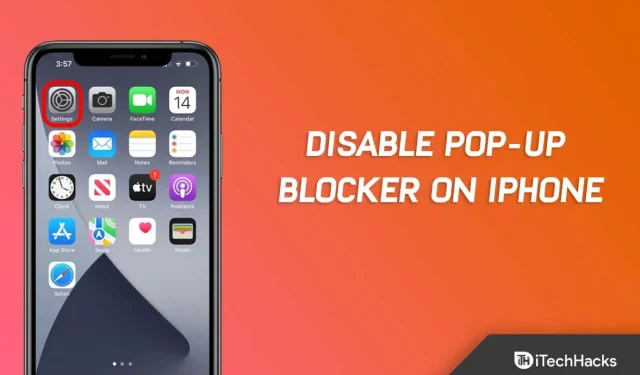
W przeglądarce Safari funkcja blokowania wyskakujących okienek służy do zapobiegania pojawianiu się wyskakujących okienek w określonych momentach. W niektórych przypadkach na ekranie zostanie wyświetlonych wiele okien lub można utworzyć wyskakujące okienka, kodując stronę internetową.
Ale powiedzmy, że jeśli jesteś na stronie internetowej, która wymaga prawidłowego działania tych wyskakujących okienek, musisz wyłączyć tę funkcję na urządzeniach z systemem iOS. Ale ponieważ ta funkcja jest domyślnie włączona; dlatego niewielu użytkowników wie, jak wyłączyć blokowanie wyskakujących okienek na swoich iPhone’ach.
Cóż, aby pomóc wam wyłączyć blokowanie wyskakujących okienek na iPhonie, jesteśmy tutaj z tym przewodnikiem. Dzisiaj tutaj dowiesz się, jak łatwo wyłączyć blokowanie wyskakujących okienek na iPhonie . Więc zacznijmy.
Treść:
- 1 Co rozumiemy przez wyskakujące okienko?
- 2 Po co włączać/wyłączać wyskakujące okienka w Safari na iPhonie?
- 3 Jak wyłączyć blokowanie wyskakujących okienek w przeglądarce Safari (iPhone)
- 4 Jak wyłączyć wyskakujące okienka w Safari na Macu
- 5 Jak wyłączyć blokowanie wyskakujących okienek w Chrome na Macu
- 6 Jak wyłączyć blokowanie wyskakujących okienek w Firefoksie na Macu
Co rozumiemy przez wyskakujące okienko?
Termin „okno wyskakujące” odnosi się do małego okna, które pojawia się automatycznie podczas odwiedzania strony internetowej lub klikania łącza. Sprzedawcy detaliczni, dyskonty i inne strony internetowe często używają wyskakujących okienek, aby przyciągnąć uwagę klientów.
Tych wyskakujących okienek nie należy mylić z małymi powiadomieniami Mac. To twój system lub zainstalowane aplikacje generują te powiadomienia. Nie zobaczysz ich w swojej przeglądarce.
Dlaczego warto włączać / wyłączać wyskakujące okienka w Safari na iPhonie?
Safari obsługuje wyskakujące okienka, aby zapewnić witrynom wyskakujące okienka potrzebne do prawidłowego działania, takie jak witryna Twojego banku. Niektóre witryny nie pozwolą ci robić tego, co chcesz bez tych małych okienek.
Dlaczego i kiedy musimy wyłączyć blokowanie wyskakujących okienek na iPhonie ? Cóż, podczas gdy blokowanie wyskakujących okienek Safari działa dobrze przez większość czasu, zawsze są sytuacje, w których potrzebne są wyskakujące okienka. Niektóre strony internetowe wymagają otwierania wyskakujących okienek w celu uzyskania dostępu do potrzebnych informacji, nawet jeśli jest to zły projekt strony internetowej.
Niektóre witryny finansowe, takie jak te związane z bankowością i kartami kredytowymi, często używają wyskakujących okienek do wyświetlania wyciągów z konta, dokumentów PDF i innych dokumentów. Ponadto inne strony internetowe mogą wykorzystywać wyskakujące okienka w celu świadczenia usług, takich jak subskrypcja newslettera, kody rabatowe itp.
Gdy pojawia się problem z otwieraniem wyskakujących okienek na stronie internetowej, możesz szybko wyłączyć funkcję blokowania wyskakujących okienek w przeglądarce Safari, jeśli chcesz zezwolić na wyskakujące okienka na stronie internetowej.
Gdy skończysz z wyskakującym okienkiem, powinieneś ponownie włączyć blokowanie wyskakujących okienek, aby uniemożliwić innym witrynom otwieranie ich bez Twojej zgody.
Jak wyłączyć blokowanie wyskakujących okienek w przeglądarce Safari (iPhone)
Blokowanie wyskakujących okienek jest wbudowane w przeglądarkę Safari na iOS. Jeśli chcesz całkowicie wyłączyć blokowanie wyskakujących okienek w menu ustawień. Jednak chociaż wszystkie urządzenia z systemem iOS mają tę funkcję, jest ona mniej niezawodna niż poprzednie modele.
W międzyczasie, jeśli chcesz dowiedzieć się więcej o blokowaniu wyskakujących okienek, odwiedź Pomoc Apple. Mimo że ta opcja całkowicie wyłącza blokowanie wyskakujących okienek, nadal nie zaleca się wyłączania tej opcji.
iPhone firmy Apple zazwyczaj domyślnie blokuje wyskakujące okienka. Ale wadą jest to, że czasami będziesz musiał zobaczyć niektóre reklamy, co może być bardzo irytujące. Jednak blokowanie wyskakujących okienek na iPhonie można wyłączyć na kilka sposobów, ale poniższe kroki pomogą Ci wyłączyć blokowanie wyskakujących okienek na iPhonie:
- Najpierw otwórz aplikację Ustawienia.
- Następnie przełącz się na przeglądarkę Safari.
- Teraz przełącz przycisk obok Blokuj wyskakujące okienka.
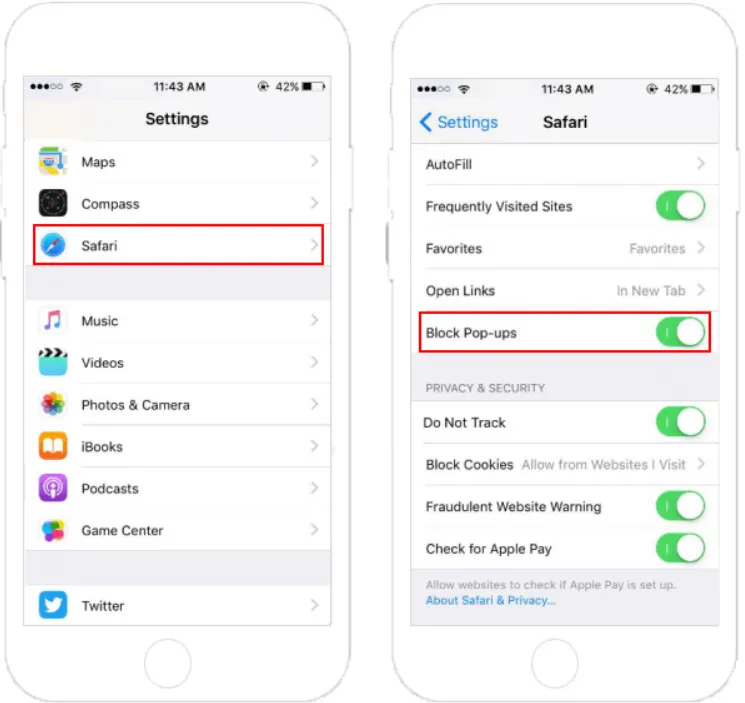
Jak wyłączyć wyskakujące okienka w Safari na Macu
Domyślna przeglądarka Apple Safari dla komputerów Mac zawiera funkcję blokowania wyskakujących okienek, którą można łatwo wyłączyć. Możesz wyłączyć blokowanie wyskakujących okienek, po prostu zmieniając ustawienie w menu ustawień. W zależności od używanej wersji przeglądarki Safari tę opcję znajdziesz w różnych miejscach.
Jak wyłączyć wyskakujące okienka w przeglądarce Safari 11 lub starszej
Blokowanie wyskakujących okienek można wyłączyć lub włączyć jednym kliknięciem w przeglądarce Safari 11 i starszych wersjach. Oto jak go znaleźć:
- Otwórz Safari i kliknij menu Safari.
- Następnie wybierz „Ustawienia”.
- Przejdź do zakładki „Bezpieczeństwo”.
- Następnie odznacz opcję Blokuj wyskakujące okienka.
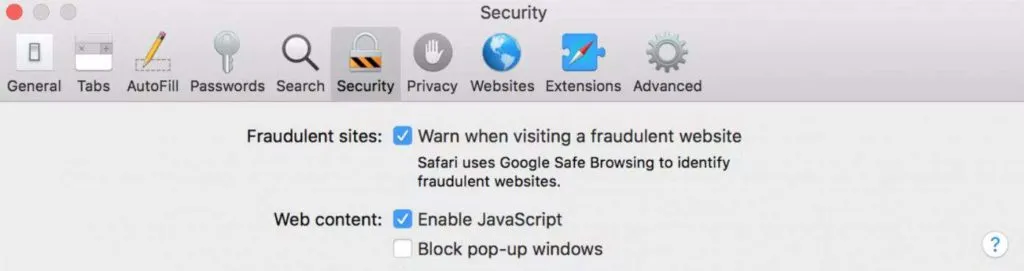
Jak wyłączyć wyskakujące okienka w przeglądarce Safari 12 lub nowszej
Blokowanie wyskakujących okienek można wyłączyć w przeglądarce Safari 12 i nowszych wersjach dla wszystkich lub wybranych witryn. Możesz wyłączyć blokowanie wyskakujących okienek na komputerze Mac, wykonując następujące czynności:
- Otwórz Safari i wybierz Preferencje z menu u góry ekranu.
- Kliknij kartę Strony internetowe.
- Aby wyłączyć wyskakujące okienka dla dowolnych otwartych stron internetowych, wybierz „Wyłącz” z menu rozwijanego po lewej stronie.
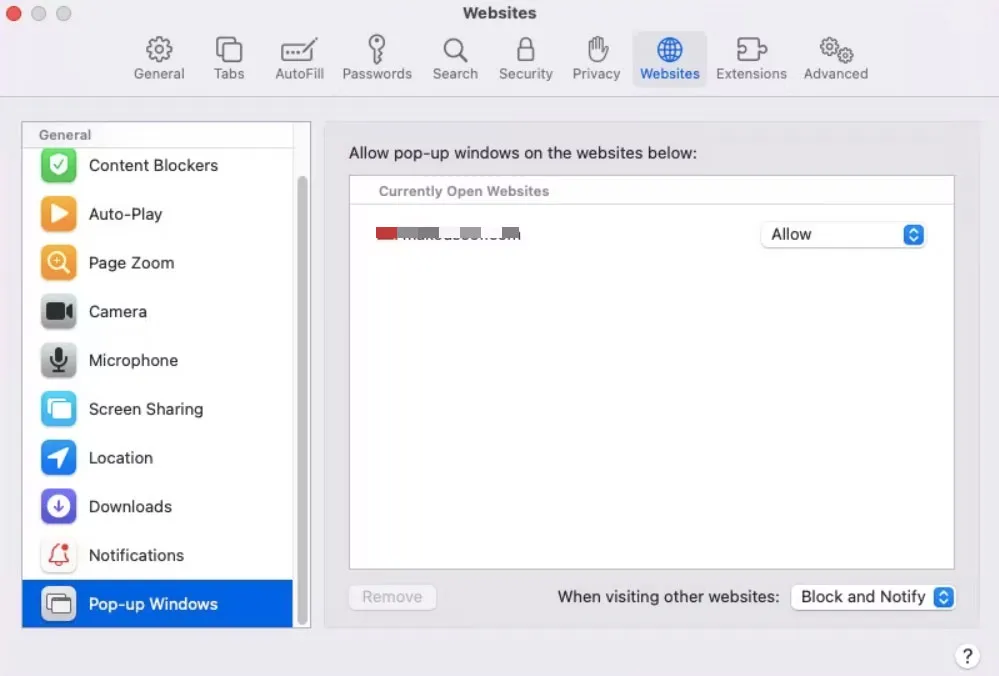
Jak wyłączyć blokowanie wyskakujących okienek w Chrome na Macu
Tak więc, jak już omówiliśmy, jak wyłączyć blokowanie wyskakujących okienek na iPhonie lub Macu w przeglądarce Safari; więc czas na przeglądarkę Chrome. Gdy używasz przeglądarki Chrome jako domyślnej przeglądarki na komputerze Mac, możesz odblokować wyskakujące okienka, po prostu przechodząc do ekranu ustawień Chrome i włączając to ustawienie. Możesz to zrobić, wykonując następujące czynności:
- Aby uzyskać dostęp do ustawień Chrome, kliknij trzy kropki w prawym górnym rogu.
- W lewym okienku kliknij Bezpieczeństwo i prywatność, a następnie Ustawienia witryny.
- Aby wyłączyć wyskakujące okienka i przekierowania, przewiń w dół strony.
- Aby wyłączyć blokowanie wyskakujących okienek w Chrome, kliknij przycisk obok Witryny mogą wysyłać wyskakujące okienka i używać przekierowań.
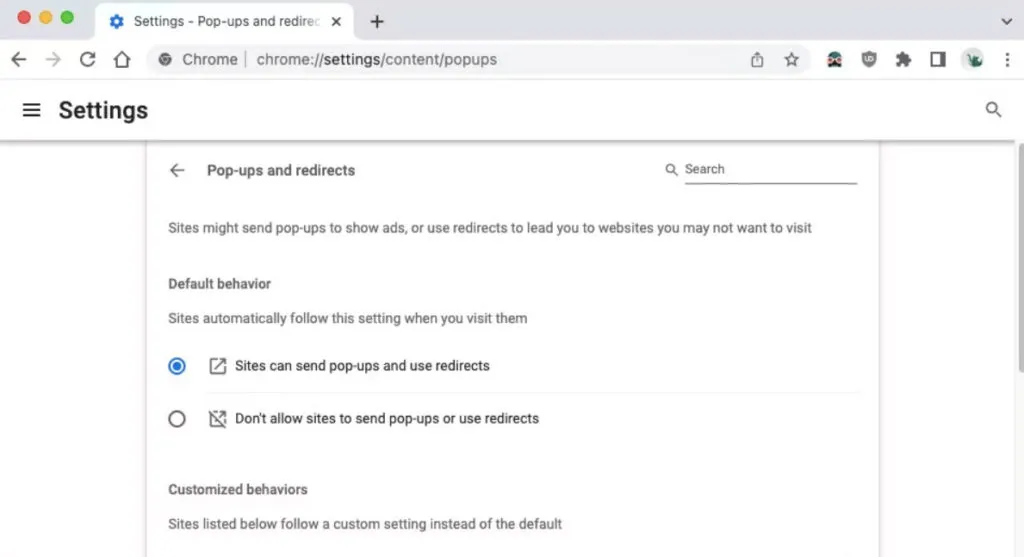
Jak wyłączyć blokowanie wyskakujących okienek w Firefoksie na Macu
Podobnie jak Google Chrome, Firefox wyłącza blokowanie wyskakujących okienek w ten sam sposób. Musisz przejść do ustawień, odznaczyć odpowiednią opcję i gotowe. Zobaczmy więc, jak:
- W przeglądarce Firefox kliknij trzy poziome linie w prawym górnym rogu.
- Kliknij Prywatność i bezpieczeństwo w lewym okienku.
- Upewnij się, że pole wyboru Blokuj wyskakujące okienka nie jest zaznaczone.

Zawinąć
Oto jak możesz wyłączyć blokadę na swoim iPhonie. Mamy nadzieję, że możesz teraz wyłączyć tę funkcję na swoim urządzeniu z systemem iOS. Ale jeśli nadal masz jakieś problemy, zostaw komentarz poniżej i daj nam znać.
Dodaj komentarz